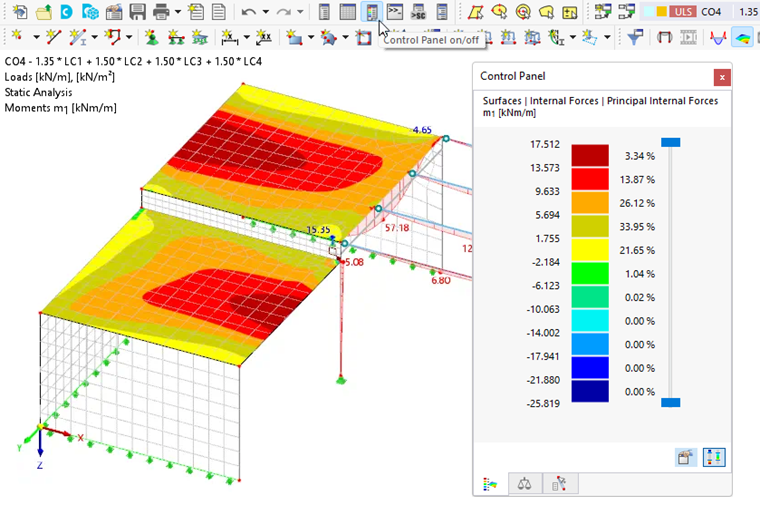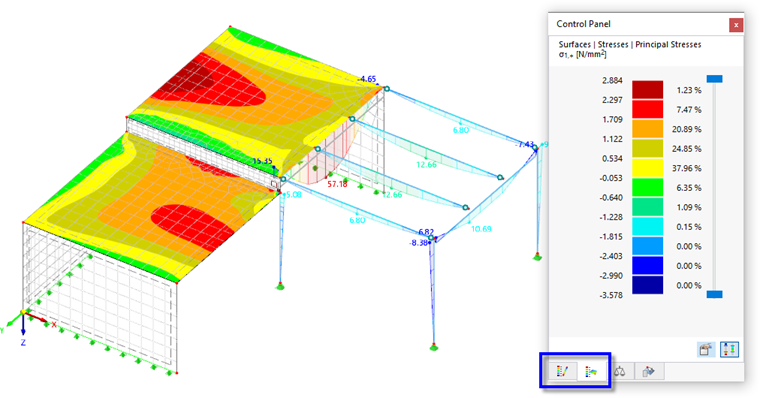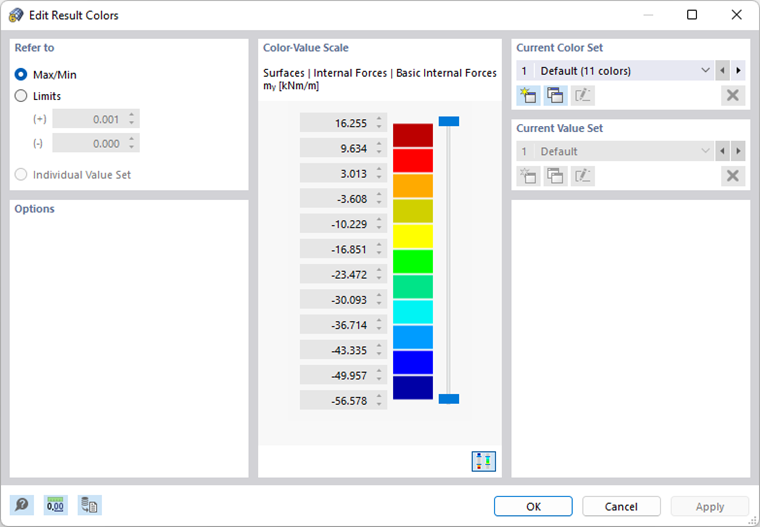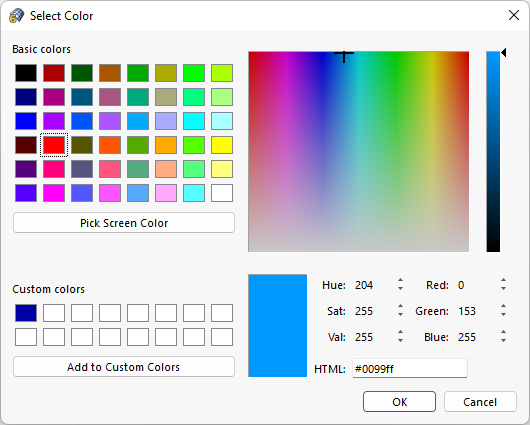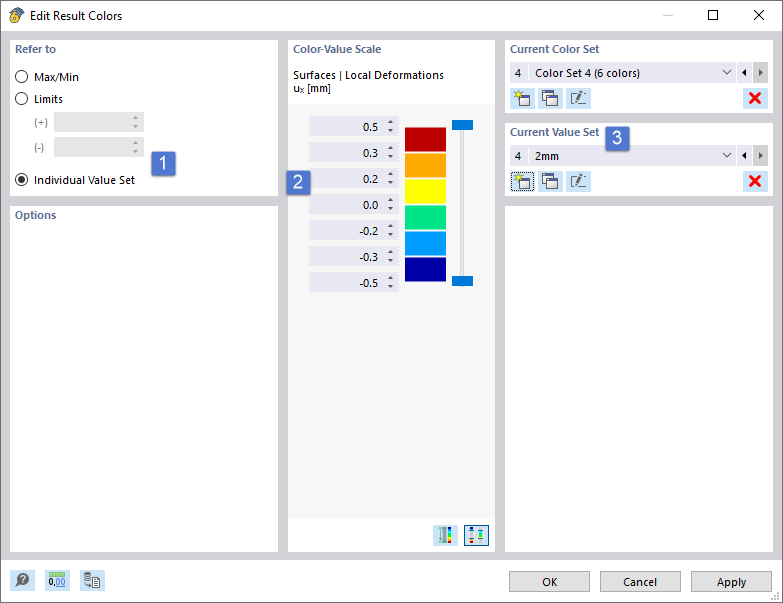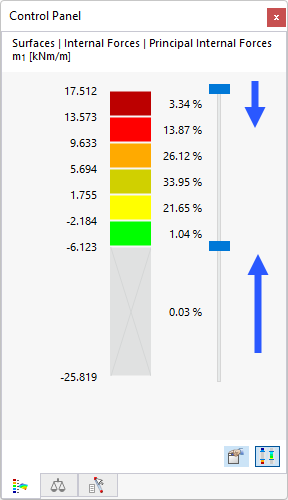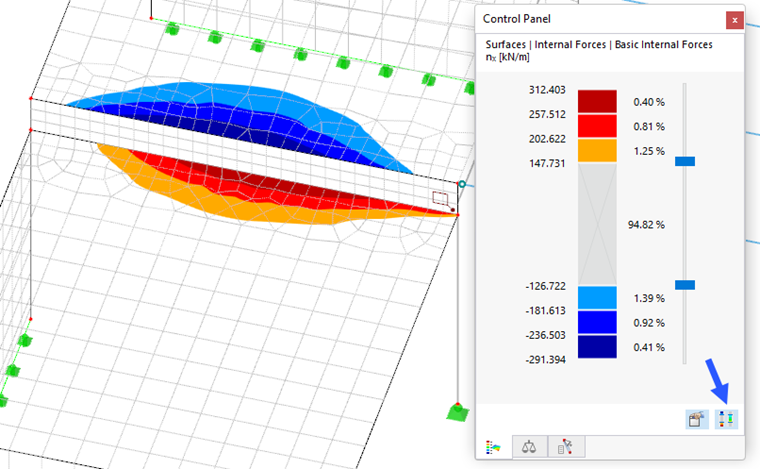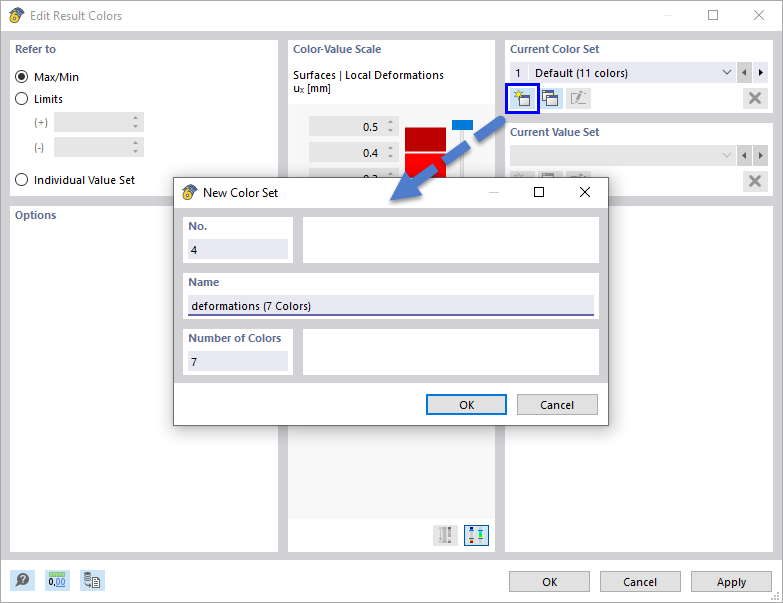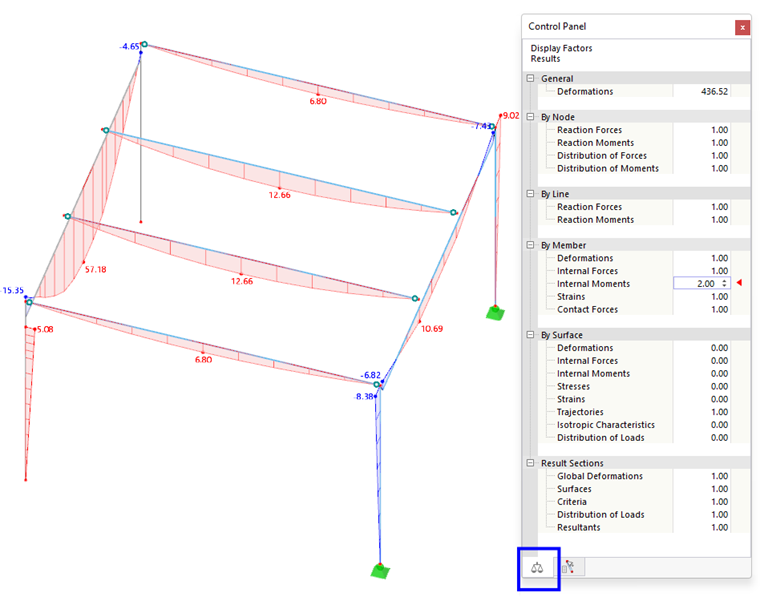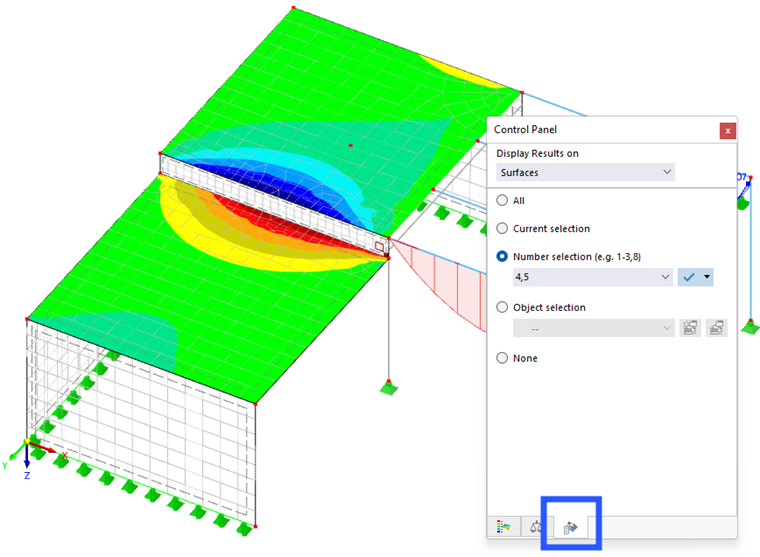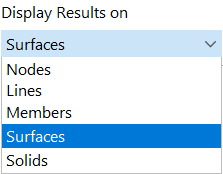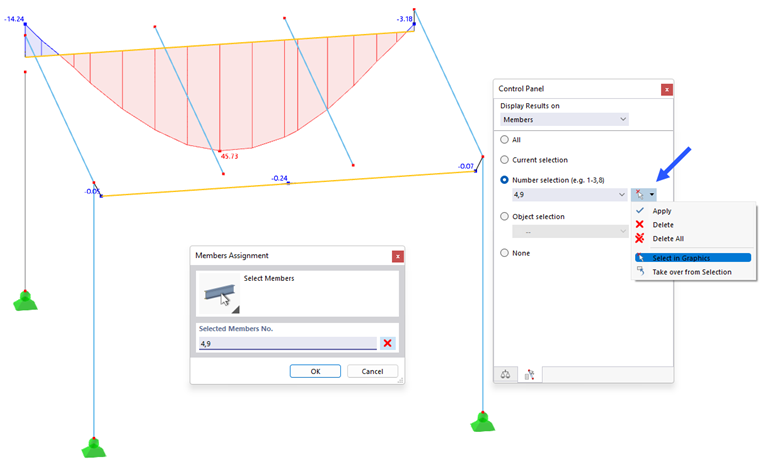O painel de controlo é apresentado quando os resultados estão disponíveis na janela de trabalho. Contém várias opções de visualização e controlo. Pode exibir e ocultar o painel através do clique em Painel de controlo no menu Ver. Em alternativa, utilize o botão
![]() .
.
O painel de controlo consiste em diversos separadores onde pode definir cores, factores e objectos para os resultados.
Cores
No caso de um gráfico de resultados multicolorido, o primeiro separador exibe a escala de cores com os intervalos de valores atribuídos.
Onze zonas de cor encontram-se definidas por defeito, cobrindo o intervalo entre os valores extremos em intervalos espaçamos equitativamente. O valor da percentagem ao lado da cor indica a percentagem da distribuição total que este intervalo de cor ocupa.
Se os resultados de barras também são apresentados como diagramas coloridos para além dos resultados de superfície, estão disponíveis dois separadores 'Cores' (ver imagem acima). Neste caso, as atribuições de cores são geridas separadamente.
Editar as cores
Para ajustar a escala de cores, faça duplo clique sobre uma das cores ou clique no botão
![]() no painel. Aparece a caixa de diálogo 'Editar cores de resultados'.
no painel. Aparece a caixa de diálogo 'Editar cores de resultados'.
Para alterar a cor, faça duplo clique sobre o campo de cor correspondente. Na caixa de diálogo 'Selecionar cor', pode ajustar a cor.
Editar valores
Para editar os valores atribuídos às cores, faça duplo clique sobre uma das cores ou clique no botão
![]() no painel. Na caixa de diálogo {%>
no painel. Na caixa de diálogo {%>
O botão
![]() disponível na secção de diálogo 'Conjunto de valores atuais' permite-lhe criar escalas de valores (3) e atribuir intervalos de valores definidos pelo utilizador. Esta função é idêntica a guardar um espectrum de cor (ver imagem Criar novo conjunto de cores). Os conjuntos de valores são ligados ao modelo; estas não estão disponíveis globalmente.
disponível na secção de diálogo 'Conjunto de valores atuais' permite-lhe criar escalas de valores (3) e atribuir intervalos de valores definidos pelo utilizador. Esta função é idêntica a guardar um espectrum de cor (ver imagem Criar novo conjunto de cores). Os conjuntos de valores são ligados ao modelo; estas não estão disponíveis globalmente.
Ajustar os intervalos de cor
Para reduzir o número de intervalos de cor, utilize o cursor ao lado do espectrum de cor. Pode reduzir os intervalos de ambas as extremidades.
Utilize o botão
![]() para alternar entre os intervalos de valores exibidos. Desta forma, apenas podem ser representados intervalos com valores extremos, por exemplo.
para alternar entre os intervalos de valores exibidos. Desta forma, apenas podem ser representados intervalos com valores extremos, por exemplo.
O botão
![]() na secção de diálogo 'Conjunto de cores atual' permite-lhe criar espectrum de cor definido pelo utilizador e definir intervalos de cor.
na secção de diálogo 'Conjunto de cores atual' permite-lhe criar espectrum de cor definido pelo utilizador e definir intervalos de cor.
Coeficientes
No separador 'Factores', pode ajustar os factores de escala para a visualização gráfica.
Os factores de visualização são ordenados por categorias de resultados numa árvore do navegador. Um triângulo vermelho assinala o campo de entrada para o atual gráfico de resultados.
Objetos
O separador 'Objetos' controla os resultados exibidos para barras, superfícies ou sólidos em particular.
Na lista 'Mostrar resultados em', selecione o tipo de objeto cujos resultados pretende separar.
Agora, utilize as caixas de seleção para controlar quais os objetos que são exibidos com os resultados.
- Tudo: Os resultados de todos os objetos são exibidos.
- Seleção atual: São exibidos os resultados dos objetos que seleciona na janela de trabalho.
- Seleção do número: São exibidos os resultados dos objetos cujos números são especificados no campo de entrada. Também é possível selecionar os objetos graficamente (ver Figura Determinar números de barras graficamente).
- Seleção de objetos: São apresentados os resultados para os objetos de uma {%> .
- Nenhum: Não são exibidos resultados para nenhum objeto do tipo especificado.
Para transferir os objetos do gráfico quando escolhe a 'Seleção numérica', abra o botão da lista ao lado do campo de entrada. Clique em Selecionar no gráfico , e depois selecione os objetos relevantes na janela de trabalho.